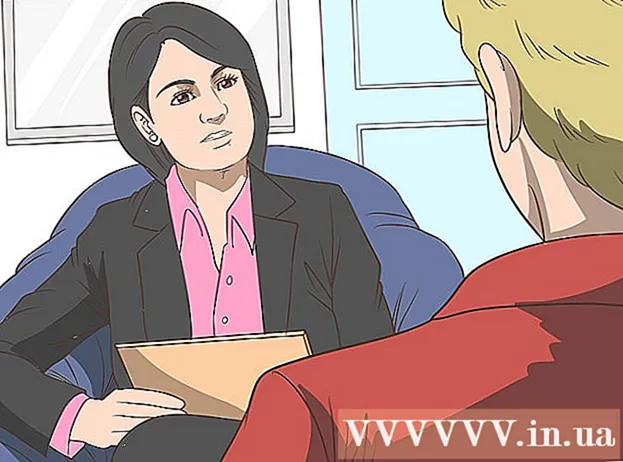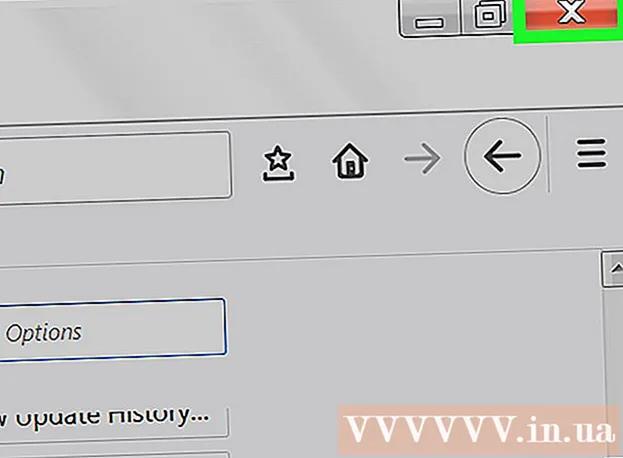Autor:
Randy Alexander
Datum Stvaranja:
24 Travanj 2021
Datum Ažuriranja:
1 Srpanj 2024
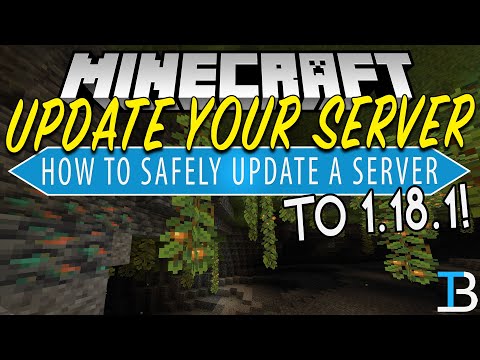
Sadržaj
Ako se Minecraft igra ažurira, morat ćete ažurirati i svoj poslužitelj kako bi se igrači nove verzije igre mogli povezati. Srećom, ažuriranje poslužitelja Minecraft relativno je jednostavno. Možete čak spremiti sve konfiguracijske datoteke tako da se ne morate petljati s bilo kojim postavkama u novoj verziji.
Koraci
Otvorite mapu poslužitelja Minecraft (poslužitelj Minecraft). Ovo je direktorij koji sadrži sve datoteke povezane s vašim poslužiteljem.

Napravite sigurnosnu kopiju potrebnih konfiguracijskih datoteka. Kopirajte donje datoteke na drugo mjesto kako biste ih mogli brzo obnoviti nakon ažuriranja poslužitelja:
Kopirajte mapu "svijet". Kopirajte ovu mapu na isto mjesto kao i konfiguracijske datoteke koje ste upravo napravili sigurnosnu kopiju kako biste mogli obnoviti i ući u svoj spremljeni svijet nakon ažuriranja.

Kopirajte datoteku koja sadrži naredbu za pokretanje (skriptu). Ako ste koristili naredbenu datoteku za pokretanje igre Minecraft, kopirajte ovu datoteku na drugo mjesto. Tada datoteku možete vratiti kako biste olakšali pokretanje poslužitelja.
Izbrišite sve preostale datoteke u direktoriju. Nakon što napravite sigurnosnu kopiju važnih datoteka na drugo mjesto, izbrišite sve preostale datoteke u mapi Minecraft Server. Morate napraviti ovaj korak kako stare datoteke ne bi stvarale probleme s novom instalacijom.

Preuzmite novu datoteku hosta s web mjesta Minecraft.net. Idite na web mjesto da biste preuzeli datoteku hosta za svoj operativni sustav.- Preuzmite EXE datoteku ako koristite Windows operativni sustav.
- Preuzmite JAR datoteku ako koristite OS X ili Linux.
Kopirajte novu datoteku hosta u svoj direktorij Minecraft poslužitelja.
Preimenujte datoteku poslužitelja. Ako za pokretanje poslužitelja koristite skriptu ili .bat datoteku, morat ćete preimenovati (preimenovati) novu datoteku hosta kako bi datoteka koja sadrži staru naredbu i dalje radila. Izbrišite broj verzije na kraju nove datoteke poslužitelja kako biste postali kompatibilni sa starim datotekama naredbi.
- Na primjer, datoteku morate preimenovati u
Pokrenite datoteku poslužitelja. Dvaput kliknite EXE ili JAR datoteku da biste prvi put pokrenuli novi poslužitelj. Stvorit će se sve datoteke potrebne za rad poslužitelja.
Zatvorite poslužitelj. Čim se datoteke stvore, zatvorite (zatvorite) poslužitelj.
Vratite sigurnosne kopije datoteka. Premjestite datoteke, naredbene datoteke i mapu "svijet" u mapu Minecraft poslužitelja.
Otvorite datoteku.. Pronađite redak i prepišite ga. Spremite datoteku i izađite iz uređivača naredbi.
Pokrenite svoj poslužitelj. Ažuriranje je dovršeno. oglas
Savjet
- Ako koristite CraftBukkit poslužitelj, nakon objavljivanja ažuriranja može proći nekoliko dana prije nego što vidite verziju CraftBukkit.